ZBrush это мощный инструмент, который позволяет воплощать ваши творческие идеи с помощью различных базовых объектов, так называемых примитивов. В этом руководстве вы узнаете, как использовать эти примитивы для быстрого и эффективного старта. Параметрические базовые объекты не только предлагают вам прочную основу, но также обеспечивают множество настроек и деформаций для создания моделей по вашему вкусу.
Основные положения
- Примитивы - это параметрические базовые объекты, служащие основой для ваших моделей.
- С помощью инициализации и деформации вы можете превратить простые объекты в сложные дизайны.
- Вы можете редактировать примитивы в ZBrush по разным осям для создания реалистичных форм.
Пошаговая инструкция
1. Открыть ZBrush и настроить основные параметры
Сначала откройте ZBrush и настройте своё рабочее пространство. Убедитесь, что все элементы интерфейса видны, чтобы не пропустить никакие функции в процессе моделирования.
2. Создание параметрического базового объекта
Чтобы начать, перетащите "3D Pillar" (стрелку) на свою рабочую область. Нажмите кнопку "Edit", чтобы сделать объект изменяемым.
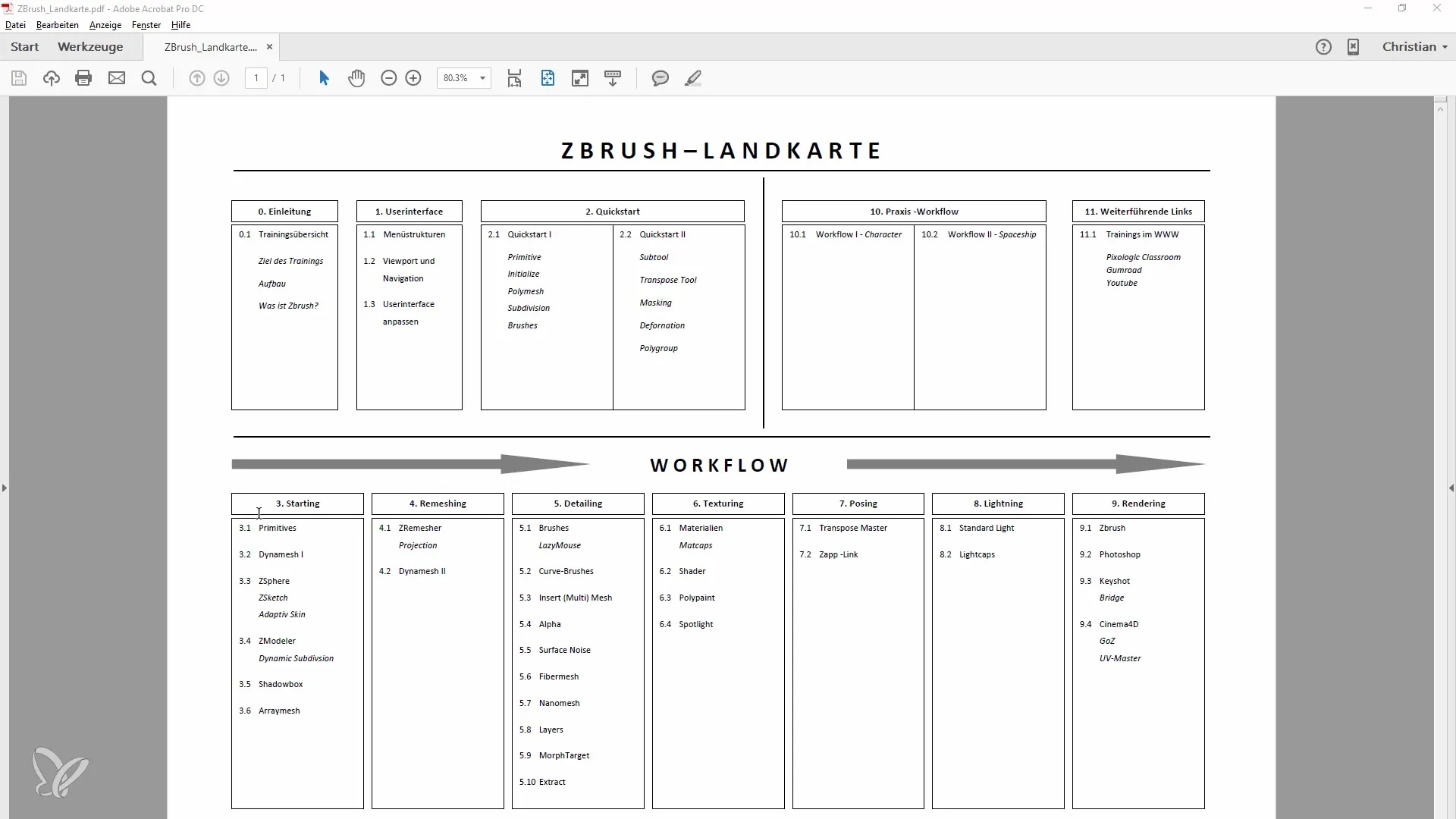
3. Инициализация объекта
Перейдите в меню инициализации. Здесь вы можете настроить все основные параметры объекта, такие как ширина и высота. Для примера я установлю радиус стрелки.
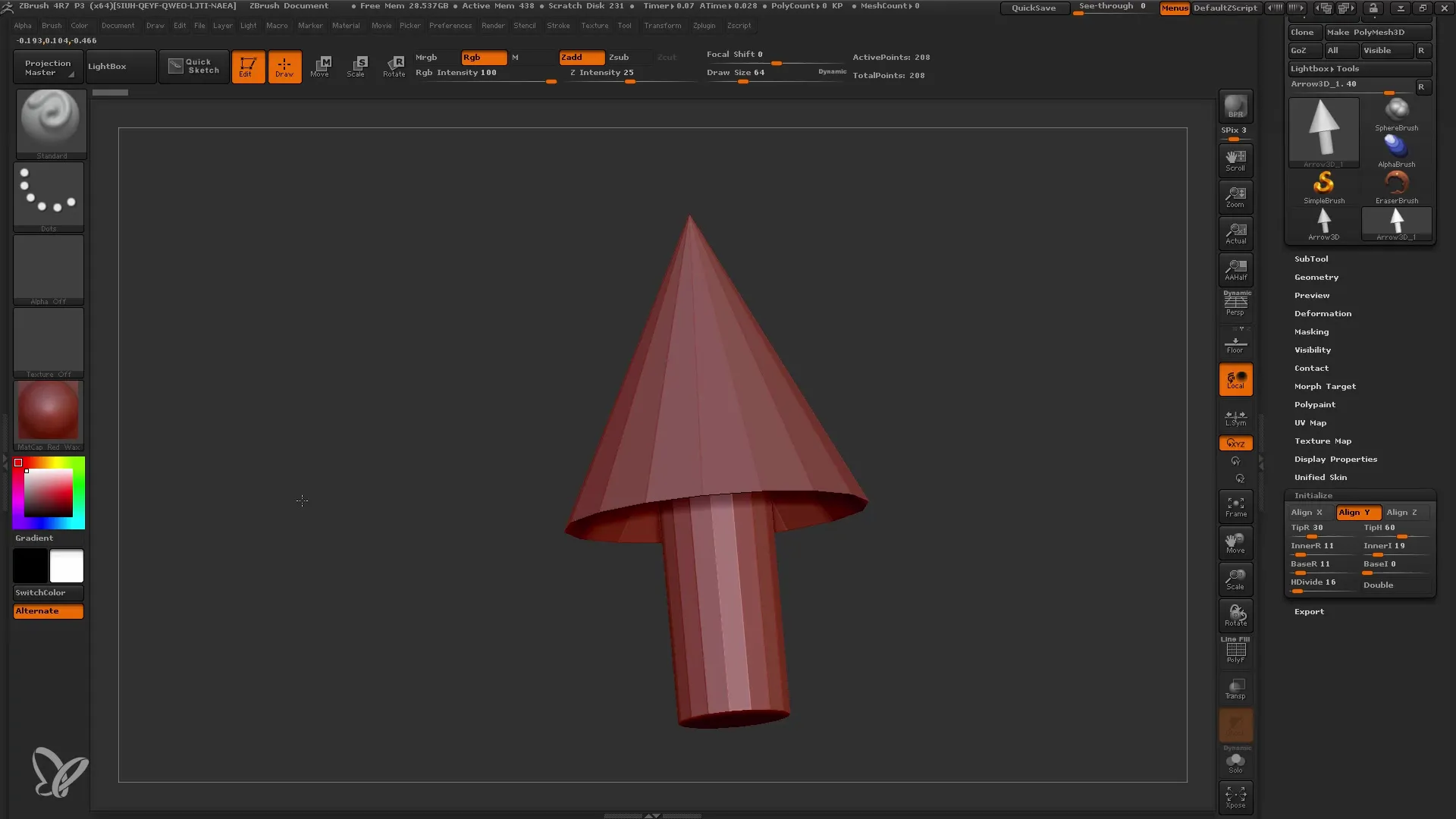
4. Настройка базовых форм
Для формирования формы стрелки вы можете определить и настроить оси x, y и z. Отобразите нижнюю часть для визуализации изменений и измените вертикальное положение объекта.
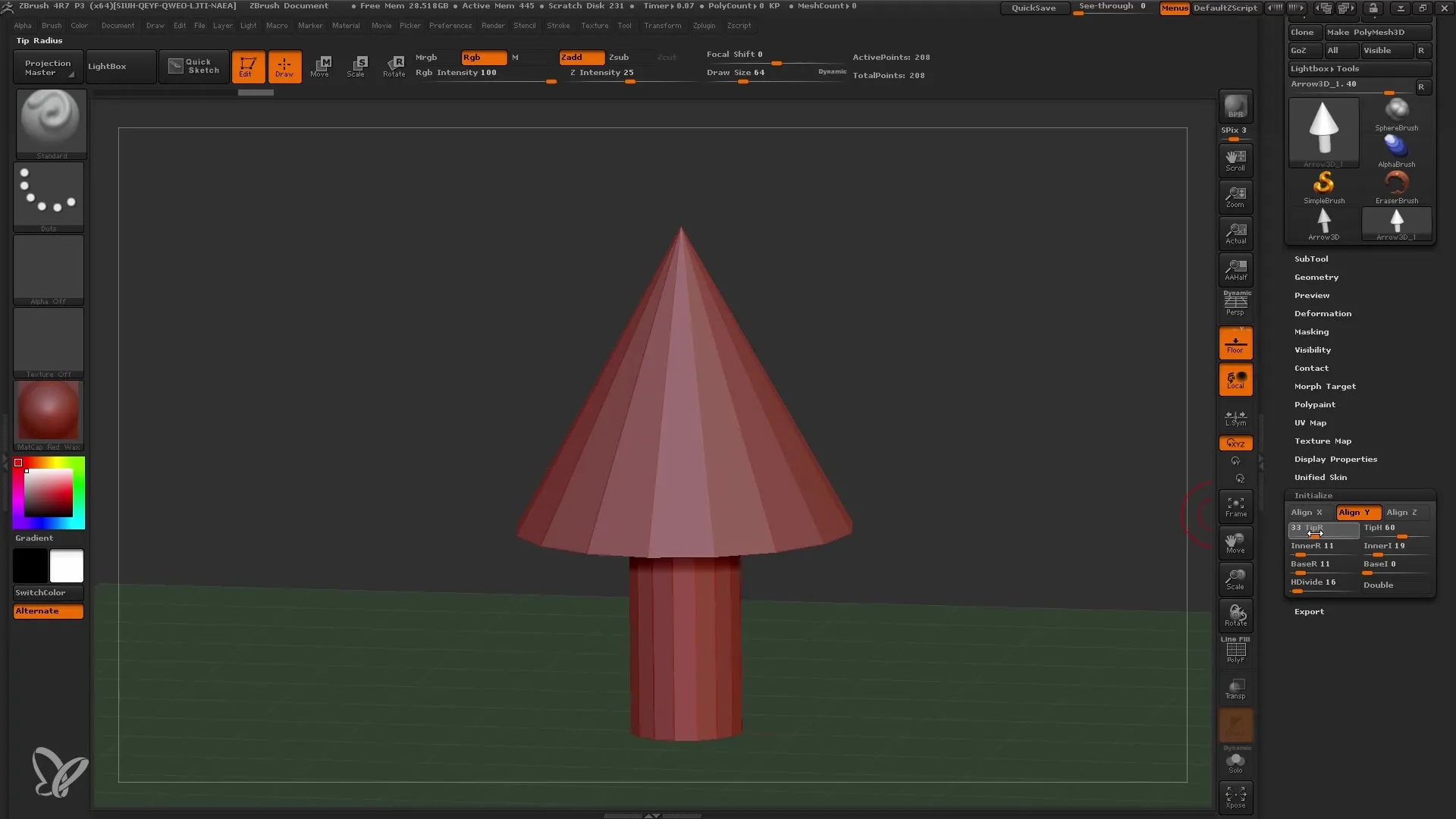
5. Тонкая настройка и добавление дополнительных деталей
Одновременно измените значения радиуса и высоты, чтобы сделать стрелку более реалистичной моделью. Это потребует некоторого экспериментирования, поэтому не стесняйтесь опробовать различные значения.
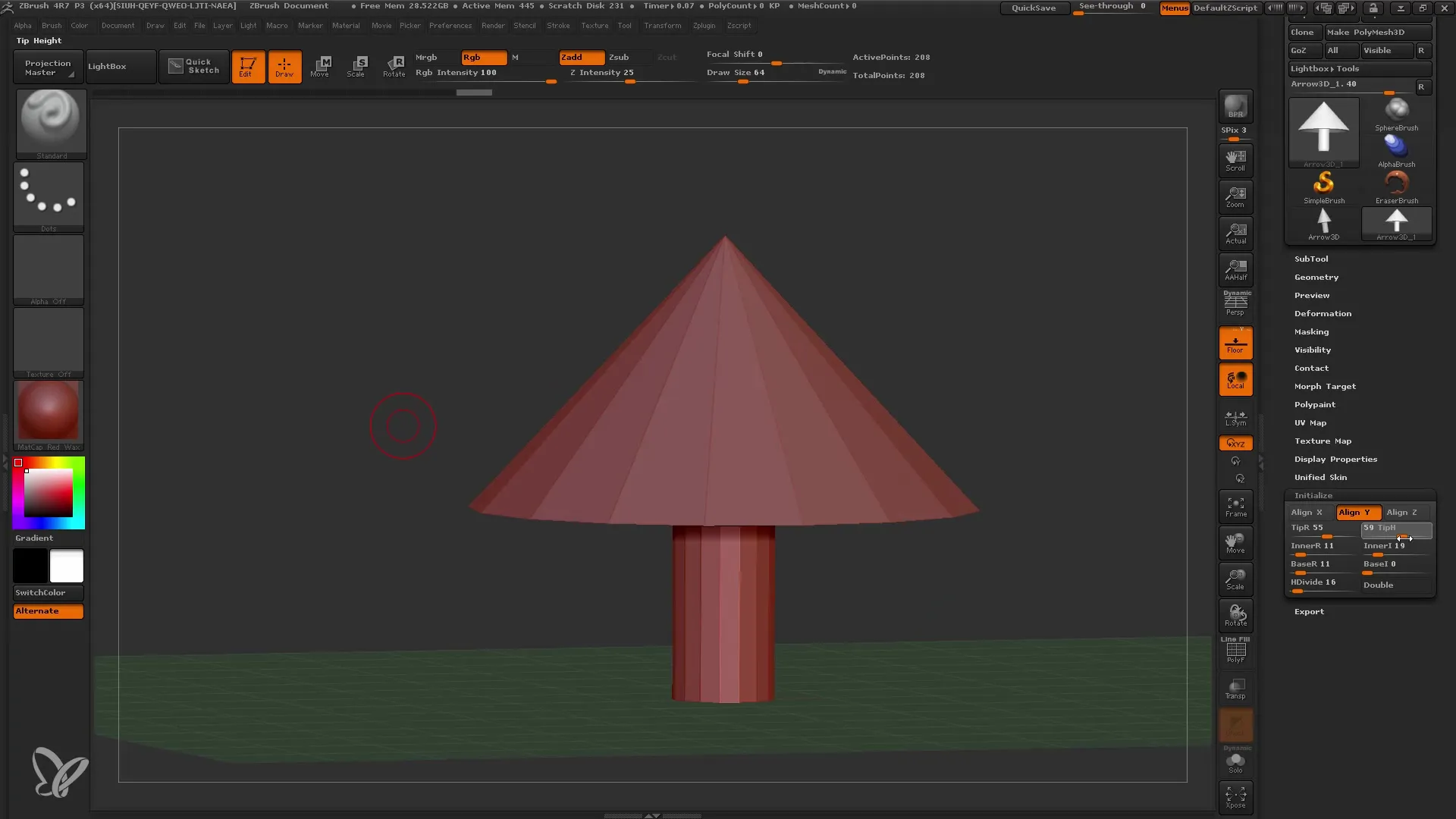
6. Включение Polyframes
Активируйте Polyframes, чтобы лучше визуализировать структуру вашей модели. Это поможет проверить сетку моделирования и при необходимости внести коррективы.
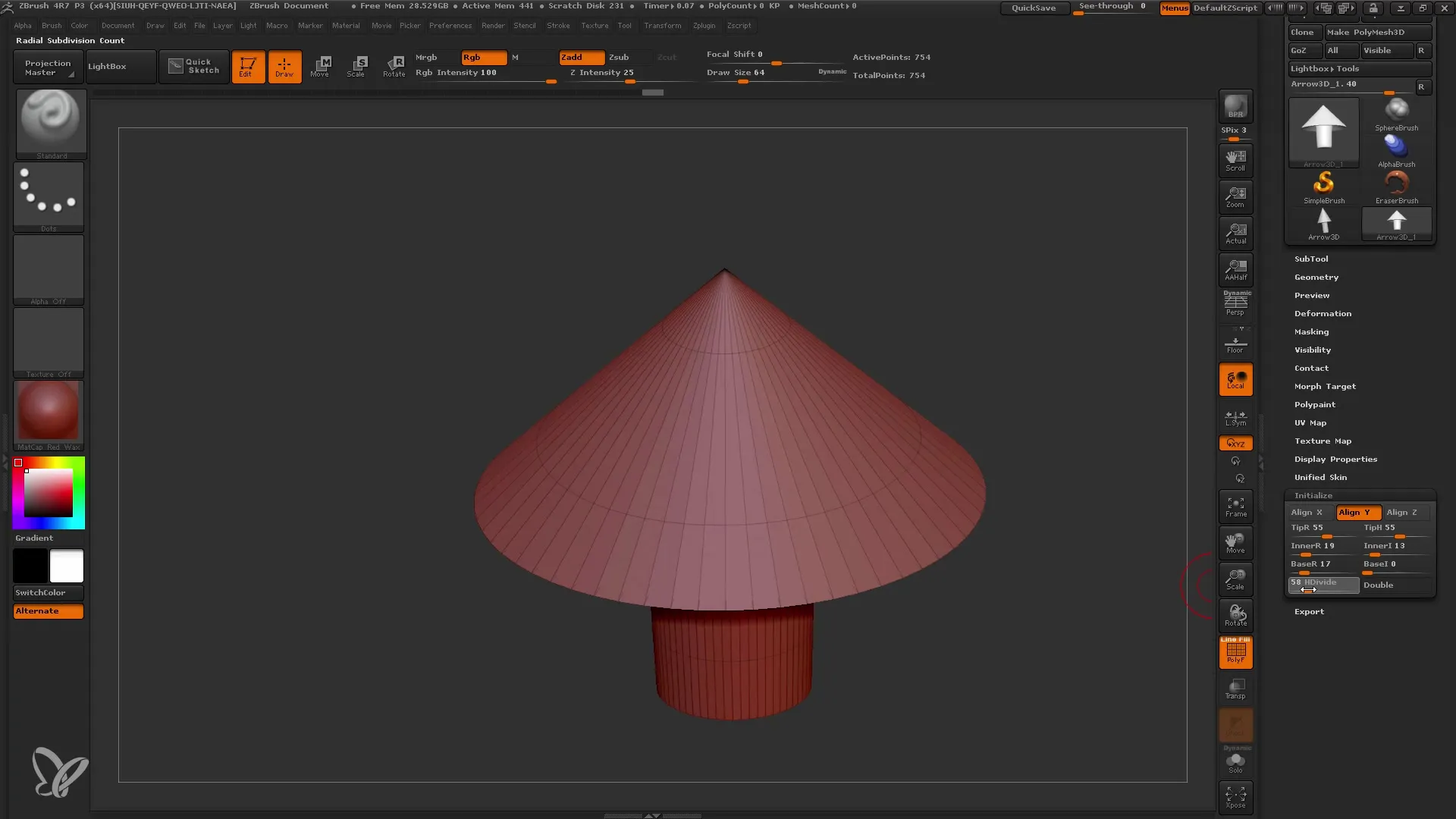
7. Создание гриба
Теперь вы можете превратить стрелку в гриб. Используйте доступные полигоны и добавьте детали через деформации.
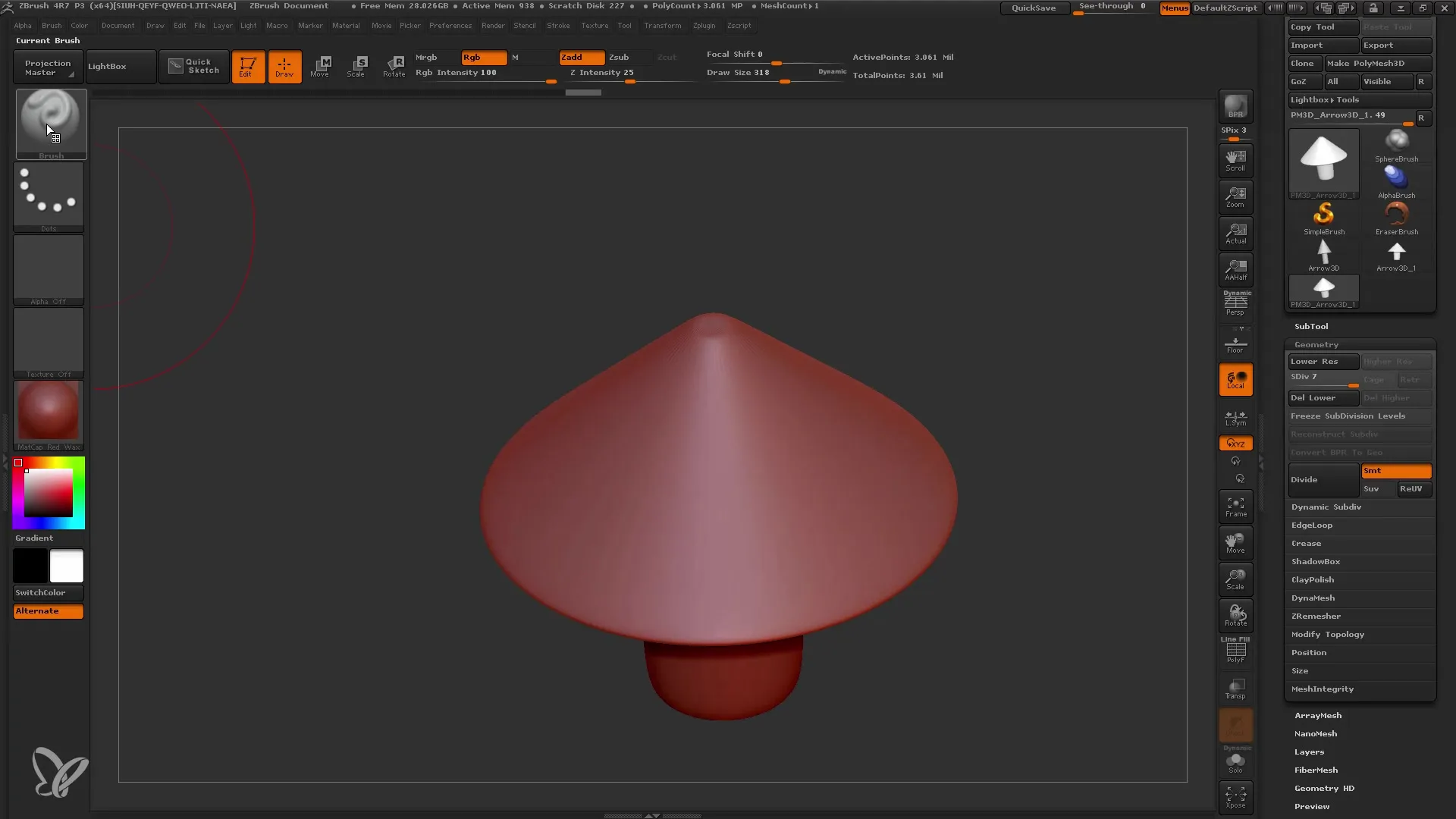
8. Использование кистей для моделирования
Используйте кисть Clay Brush, чтобы создать реалистичную поверхность на грибе. Обратите внимание на изменение размера кисти для создания более мелких деталей.
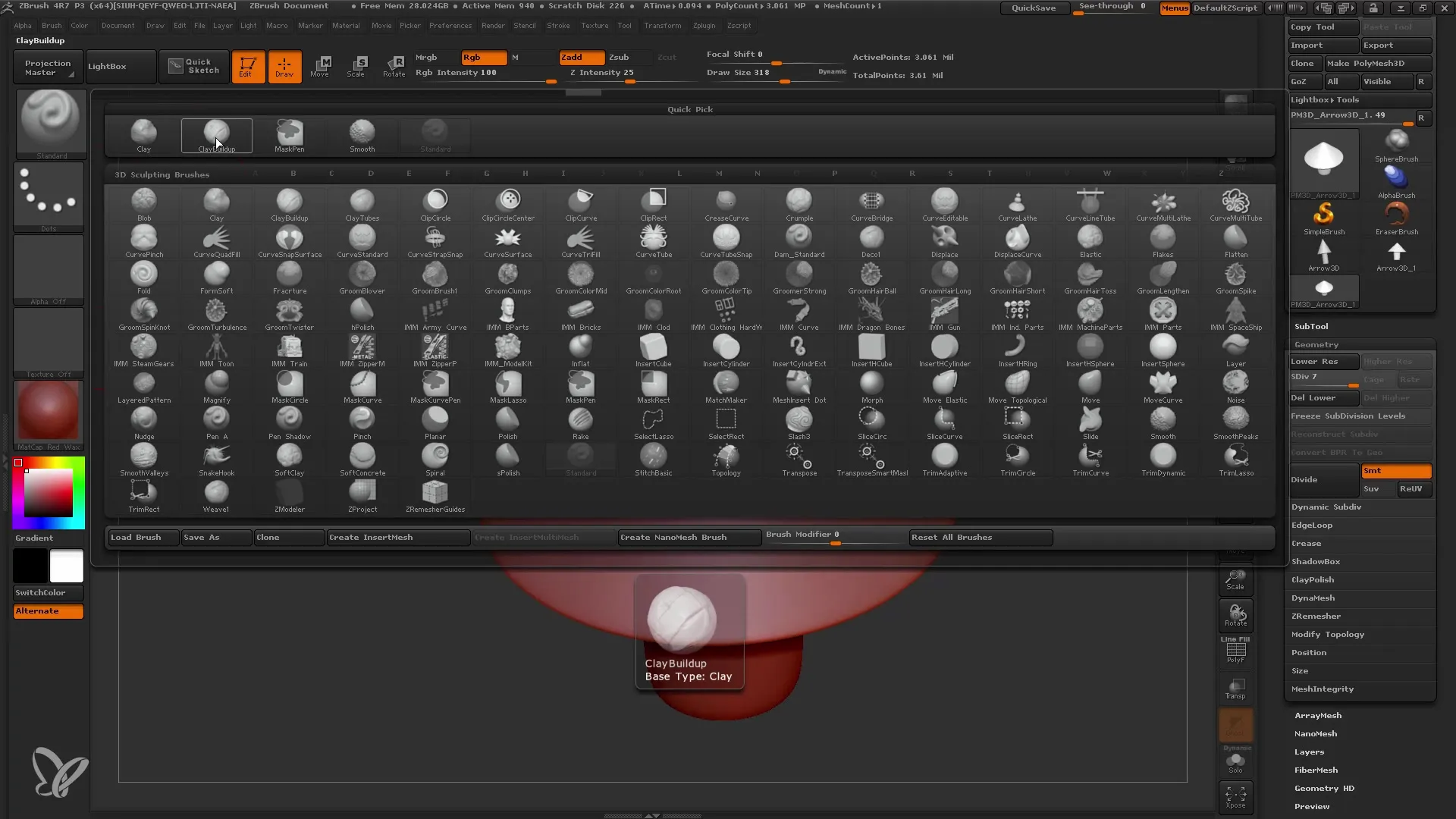
9. Применение симметрии
Включите опцию симметрии, чтобы упростить редактирование. Это позволит вам редактировать модель с обеих сторон одновременно и добиться более согласованной формы.

10. Продолжение работы с Цилиндром
Начните с использования цилиндра в качестве нового примитивного объекта. Снова инициализируйте объект и настройте размеры, чтобы создать трубу.
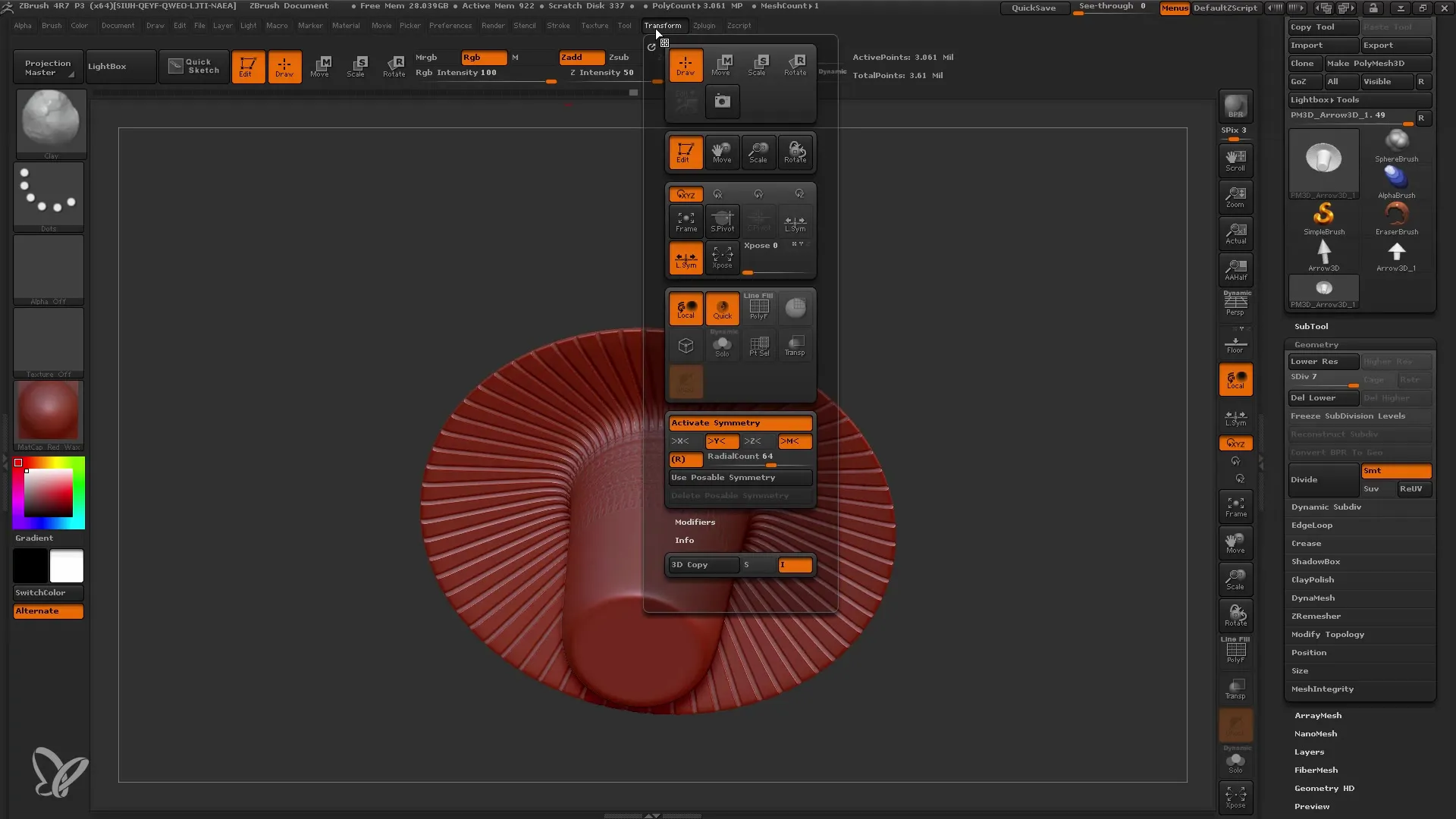
11. Деформация Цилиндра
Измените внутренний радиус цилиндра, чтобы превратить форму в трубу. Экспериментируйте с высотой и шириной, чтобы найти идеальную форму.
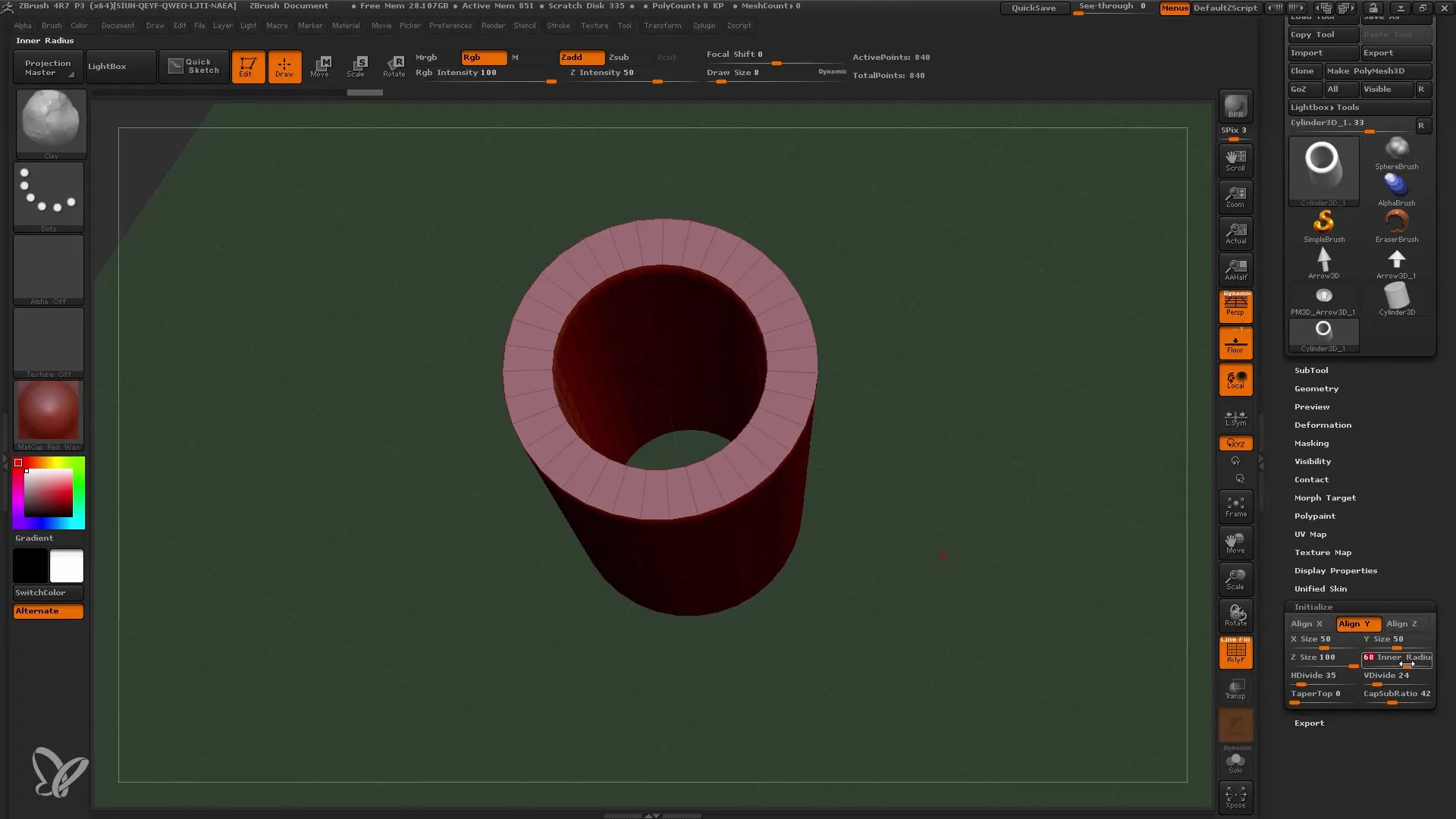
12. Дальнейшая обработка многоугольной сетки
Преобразуйте базовый объект в многоугольную сетку, чтобы иметь возможность делать более детальные деформации и настройки.
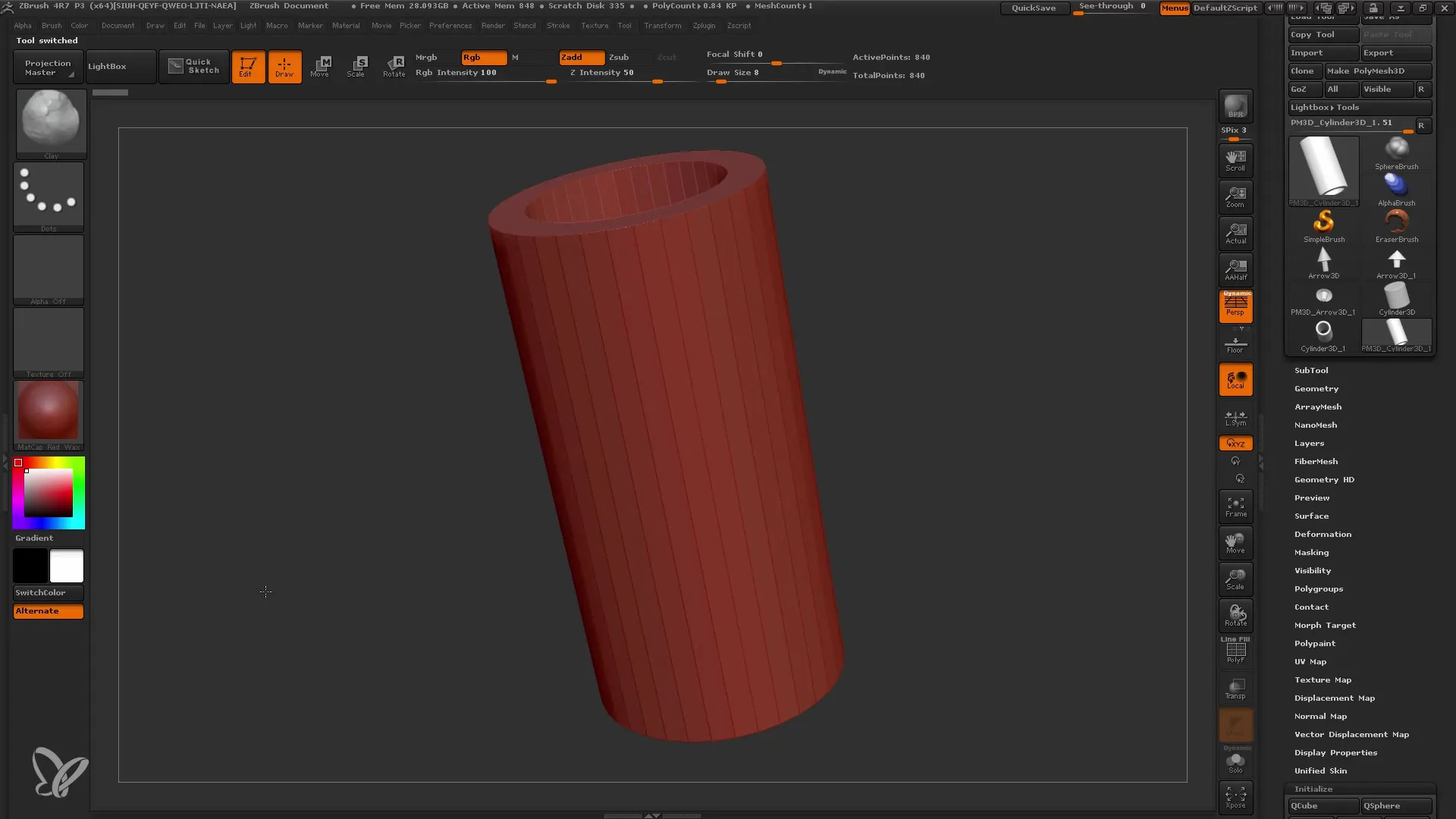
13. Применение деформаций
Используйте инструменты деформации в ZBrush, чтобы придать вашему объекту дополнительную форму. Это можно сделать путем изгибания, поворота или уменьшения.
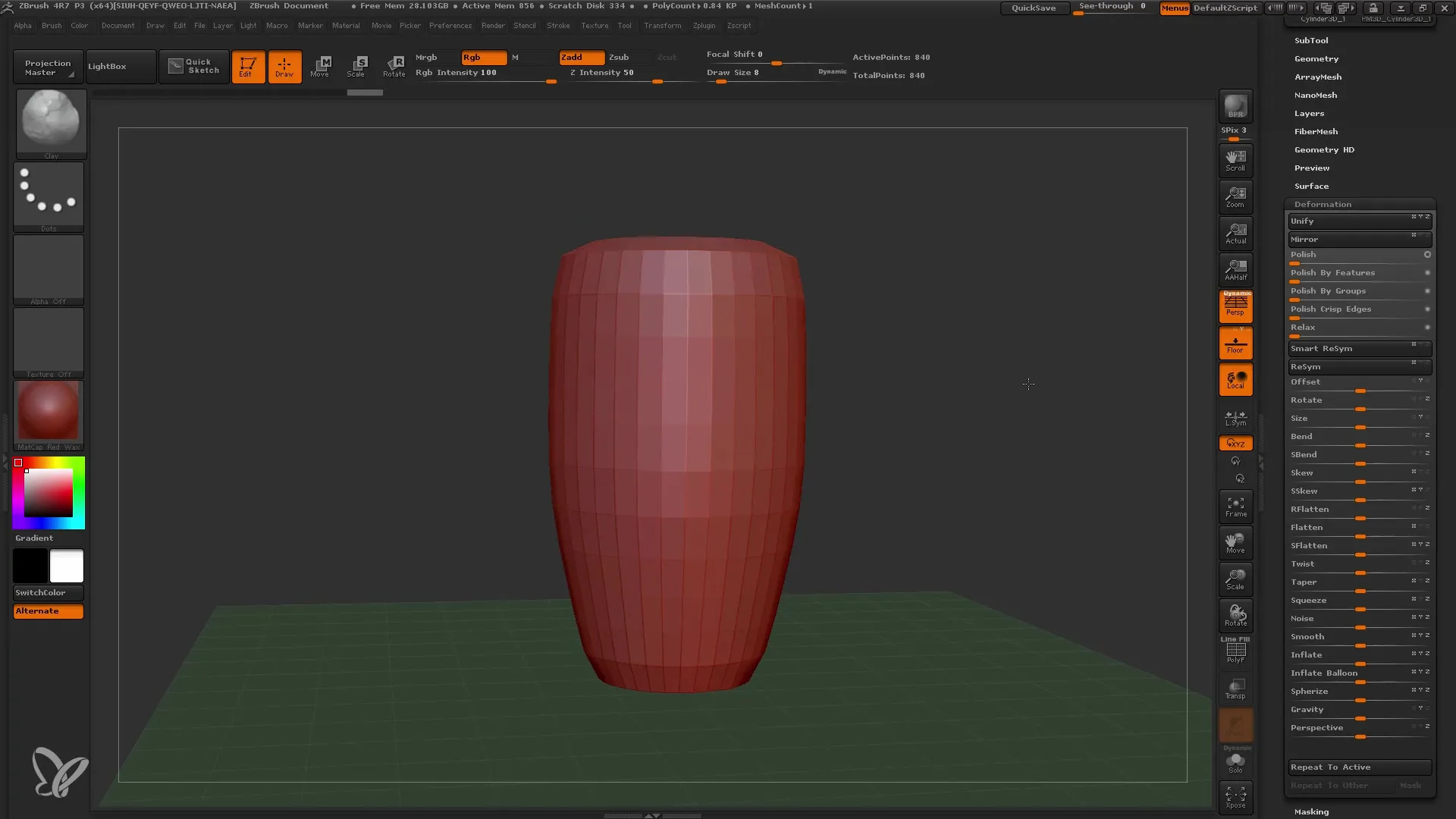
14. Создание вазы или кружки
Примените тот же процесс для создания объекта, такого как ваза. Здесь вы можете опробовать и настроить различные деформации в стиле вазы.

15. Объединение Subtools и объектов
Чтобы придать вашей модели основание, работайте с Subtools, чтобы добавить дополнительные элементы, такие как пол. Это можно сделать путем добавления 3D-цилиндра.
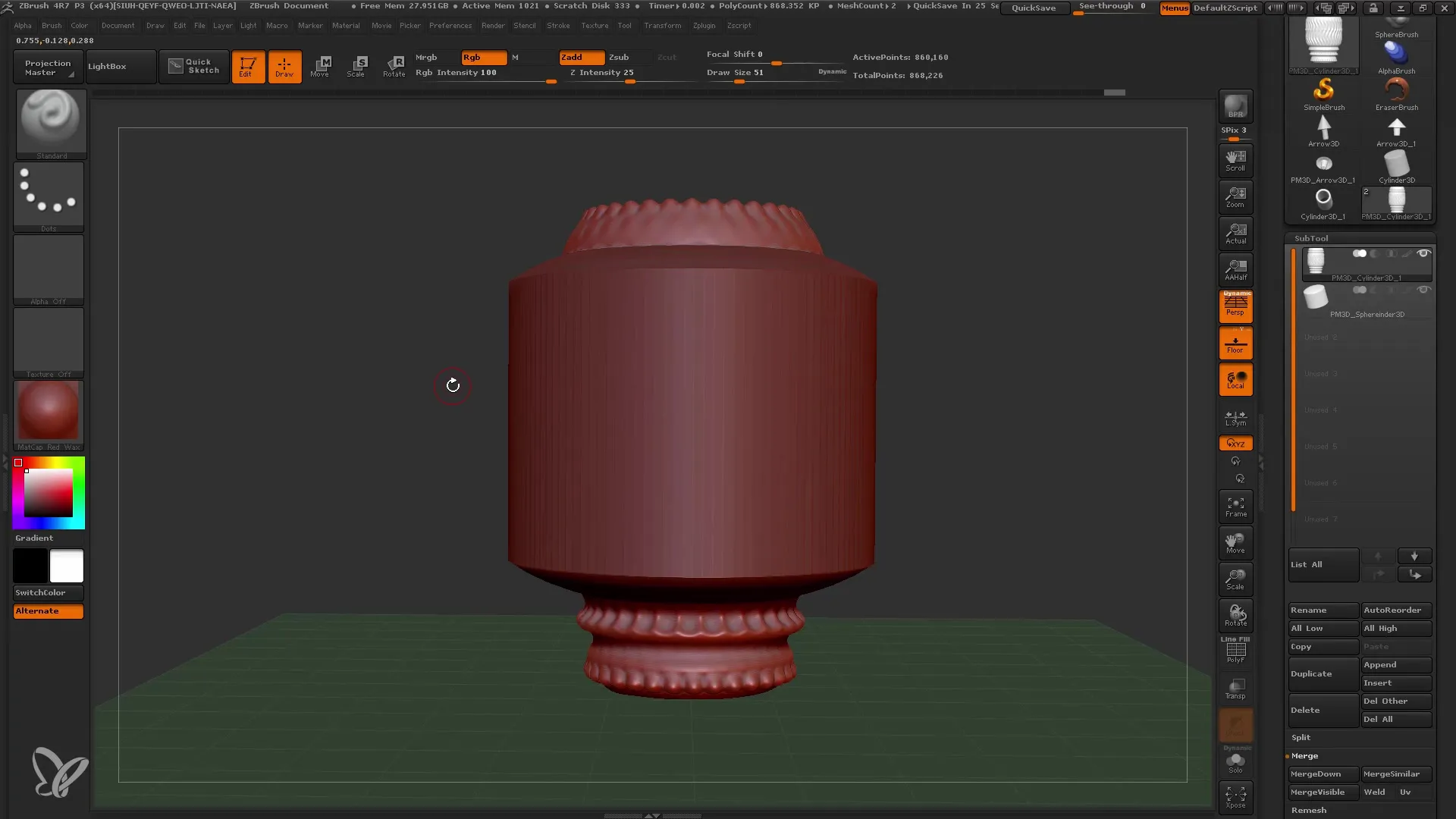
16. Объединение объектов
Для окончательного объединения объектов вы можете использовать функцию Merge. Она сохранит вашу модель как единый Subtool. Обязательно активируйте оба объекта, прежде чем использовать эту опцию.
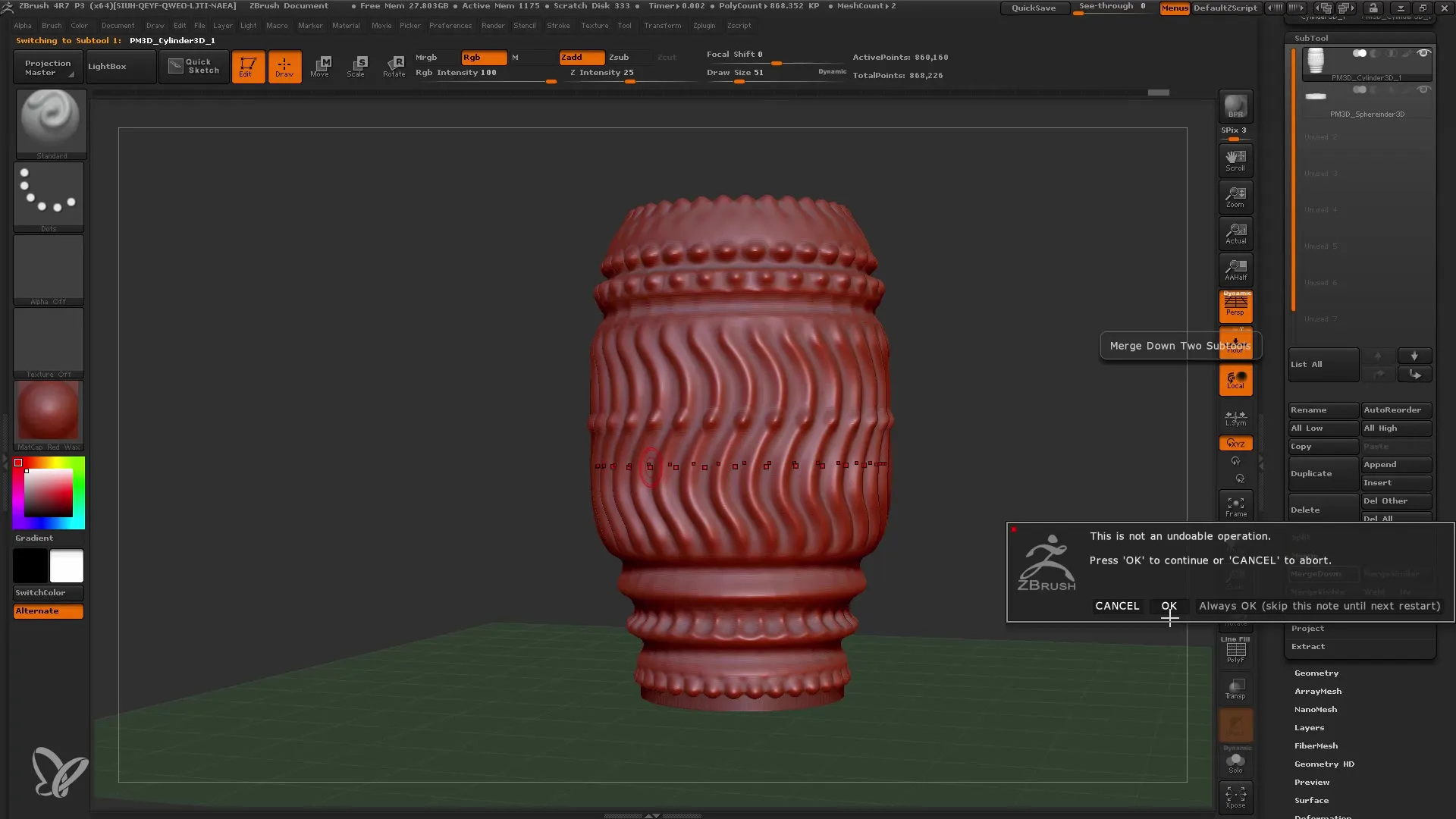
17. Сохранение вашей модели
Наконец, сохраните свой проект через функцию "File" и выберите "Save As" или "Load Tool" для последующего использования.

Сводка
В этом руководстве вы научились работать с параметрическими базовыми объектами ZBrush. От объяснения функций до создания модели и сохранения работы все шаги оказались простыми и интуитивными. Помните, что экспериментирование - ключ к достижению лучших результатов.
Часто задаваемые вопросы
Что такое примитивы в ZBrush?Примитивы - это параметрические основные объекты, которые служат основой для 3D-моделей.
Как я могу изменить примитив?Нажмите «Edit», чтобы подготовить примитив к редактированию.
Что можно сделать с инструментами деформации?С помощью инструментов деформации вы можете изменить и улучшить форму своего базового объекта.
Как сохранить проект в ZBrush?Перейдите в «Файл» и выберите «Сохранить как» или используйте «Загрузить инструмент» для сохранения модели.
Как активировать опции симметрии?Трансформируйте вашу модель и активируйте опции симметрии в меню одного из инструментов трансформации.


